SrtTrail.txt BSOD in Windows 11 beheben
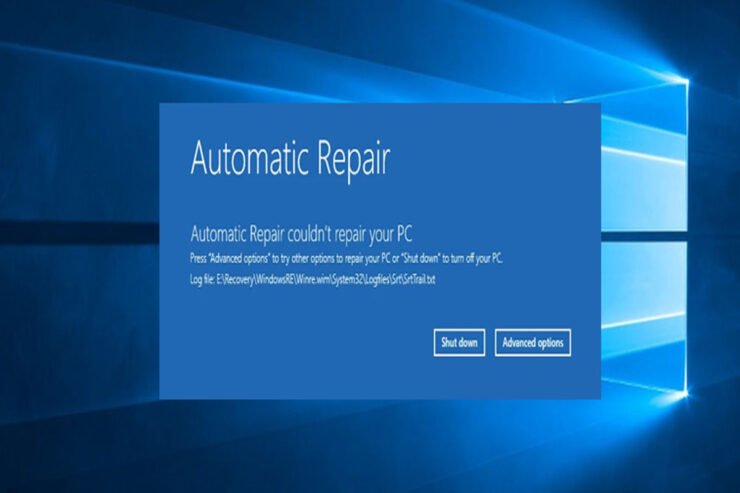
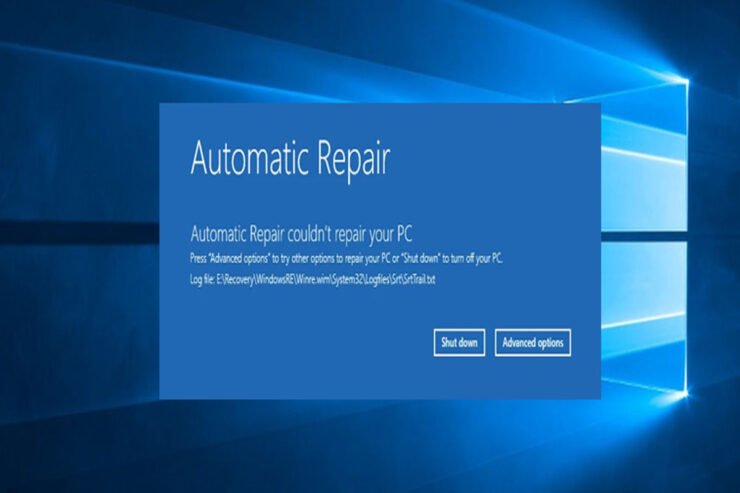
Windows 11 ist in der Regel stabil. Der SrtTrail.txt-BSOD (Blue Screen of Death) ist jedoch ein häufiger Startfehler, der das Betriebssystem daran hindert, normal zu booten. Windows bietet eine automatische Reparaturfunktion, die viele Startprobleme löst. Wenn diese Funktion jedoch nicht ausreicht, hilft diese ausführliche Anleitung mit praktischen Prüflisten, einem Playbook für Techniker und einer Entscheidungshilfe.
Was ist der srttrail.txt-Fehler?
Der Eintrag srttrail.txt ist ein Protokoll, das Windows erstellt, wenn wiederholte Startversuche fehlschlagen. Das System bleibt beim Start hängen und zeigt meist einen blauen Bildschirm mit zwei Hauptoptionen an: Herunterfahren oder Erweiterte Optionen.
Kurz gesagt: srttrail.txt ist kein einzelner Fehlercode, sondern ein Hinweis darauf, dass die automatische Startreparatur Probleme beim Neustart erkannt hat.
Häufige Ursachen:
- Inkompatible oder beschädigte Treiber
- Malware oder Viren
- Korrupt installierte Programme
- Beschädigte Systemdateien
- Fehlerhafte oder beschädigte Windows-Registry
- Beschädigte Windows Boot Manager-Dateien (BCD, MBR)
Wichtig: Bevor du Dateien löschst oder Windows neu installierst, erstelle, wenn möglich, ein Image oder sichere wichtige Daten per externem Medium.
Übersicht der empfohlenen Schritte
- Systemwiederherstellung versuchen
- Automatische Startreparatur deaktivieren (wenn sie in einer Schleife steckt)
- Peripheriegeräte (USB, Drucker) trennen
- Boot-Repair-Befehle (bootrec) ausführen
- System im abgesicherten Modus auf Malware scannen
- SFC und CHKDSK ausführen
- PC zurücksetzen (nur als letzte Option)
Jeder Schritt ist weiter unten mit präzisen Anweisungen, Hinweisboxen und Prüflisten beschrieben.
Top-Methoden zur Behebung des SrtTrail.txt-Fehlers in Windows 11
Fix 1: Systemwiederherstellung durchführen
Wann benutzen: Wenn ein Wiederherstellungspunkt vorhanden ist und der Fehler nach einer kürzlichen Änderung (Treiber, Update, Installation) auftrat.
Schritte:
- Beim angezeigten blauen Bildschirm «Erweiterte Optionen» wählen: Problembehandlung.
- Wähle Systemwiederherstellung.
- Melde dich bei Bedarf mit einem Administrator-Konto an.
- Wähle den empfohlenen Wiederherstellungspunkt oder Anderen Wiederherstellungspunkt auswählen > Weiter.
- Bestätige und starte die Wiederherstellung. Der PC wird neu gestartet.
Hinweis: Die Systemwiederherstellung beeinflusst in der Regel installierte Programme/Updates, nicht aber persönliche Dateien.
Fix 2: Automatische Startreparatur deaktivieren
Wann benutzen: Wenn Windows in einer Endlosschleife der automatischen Reparatur festhängt.
Vorgehen:
- Wähle auf dem Fehlerbildschirm Problembehandlung > Erweiterte Optionen.
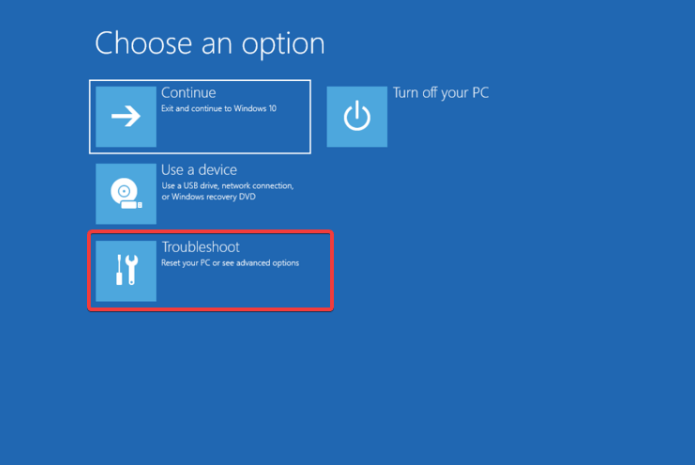
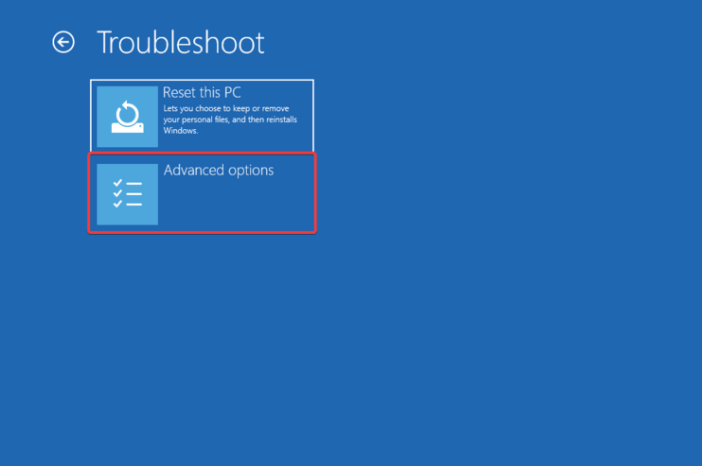
- Öffne die Eingabeaufforderung.
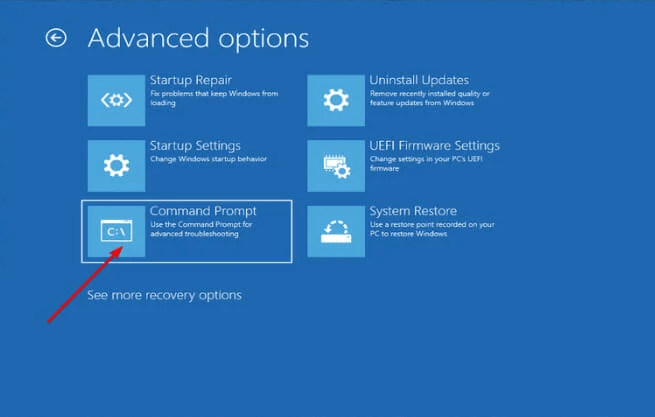
- Führe folgenden Befehl aus, um die automatische Reparatur zu deaktivieren:
bcedit /set {default} recoveryenabled No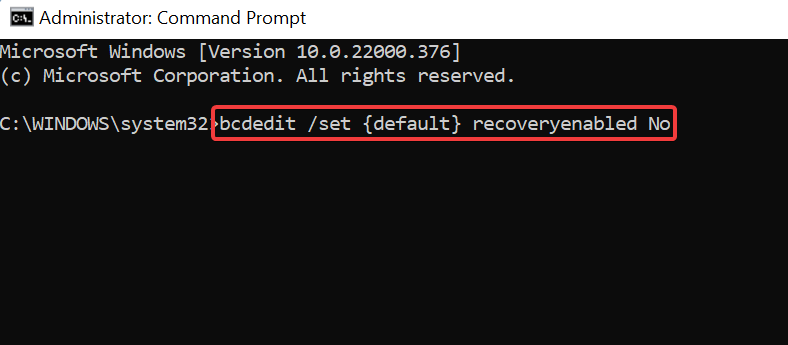
- Warte, bis der Befehl abgeschlossen ist, und starte den Rechner neu.
Wichtig: Dies deaktiviert die automatische Reparatur. Falls die Probleme danach weiterhin bestehen, aktiviere die Funktion später wieder mit:
bcedit /set {default} recoveryenabled YesFix 3: USB- und Peripheriegeräte trennen
Wann benutzen: Wenn externe Geräte oder deren Treiber möglicherweise den Bootvorgang stören.
Vorgehen:
- Trenne alle nicht unbedingt benötigten Geräte: Drucker, USB-Sticks, Kameras, externe Festplatten, Dongles.
- Starte neu. Wenn der Fehler nicht mehr auftritt, verbinde die Geräte einzeln und starte nach jeder Verbindung neu, bis du den Übeltäter findest.
- Aktualisiere oder installiere den Treiber des problematischen Gerätes neu.
Hinweis: Manche Geräte (z. B. ältere USB-Soundkarten) können beim Boot bereits Interferenzen verursachen.
Fix 4: Eingabeaufforderung: Boot-Reparaturbefehle
Wann benutzen: Wenn der Bootloader beschädigt ist oder BCD/MBR Probleme zeigen.
Schritte:
- Gehe zu Problembehandlung > Erweiterte Optionen > Eingabeaufforderung.
- Führe die folgenden Befehle nacheinander aus und bestätige jeweils mit Enter:
bootrec.exe /rebuildbcd
bootrec.exe /fixmbr
bootrec.exe /fixboot
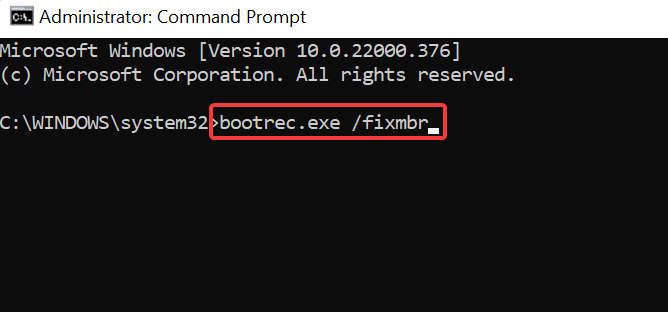
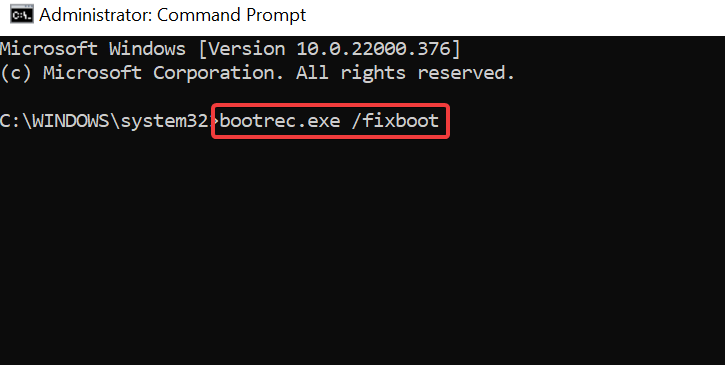
Achtung: Falls der Befehl /fixboot mit einem Zugriff verweigert oder Fehlern antwortet, können zusätzliche Schritte nötig sein (z. B. Laufwerksbuchstaben prüfen, Windows-Installationsmedium verwenden). Suche in diesem Fall gezielt nach Fehlermeldungen und befolge die vorgeschlagenen Lösungen.
Fix 5: Auf Malware scannen (im Abgesicherten Modus)
Wann benutzen: Wenn Systemdateien oder Prozesse infiziert sein könnten.
Schritte:
- Wähle Erweiterte Optionen > Starteinstellungen > Neu starten.
- Drücke nach Neustart die Taste 4, um den abgesicherten Modus zu aktivieren.
- Öffne Windows-Sicherheit (Startmenü > Windows-Sicherheit).
- Gehe zu Viren- & Bedrohungsschutz > Scanoptionen und wähle Vollständiger Scan.
- Klicke auf Jetzt scannen und warte, bis der Scan abgeschlossen ist.
Hinweis: Manche Malware lässt sich nur mit spezialisierten Tools entfernen (z. B. bootfähige Rettungs-USBs). Falls der Scan nichts findet, aber weiterhin Probleme bestehen, erwäge einen Scan mit einem sekundären Anti-Malware-Tool im Rettungsmodus.
Fix 6: Systemdateien prüfen (SFC) und Festplatte überprüfen (CHKDSK)
Wann benutzen: Bei Verdacht auf beschädigte Systemdateien oder Dateisystemfehler.
Vorgehen:
- Öffne Erweiterte Optionen > Eingabeaufforderung.
- Führe System File Checker aus:
sfc /scannow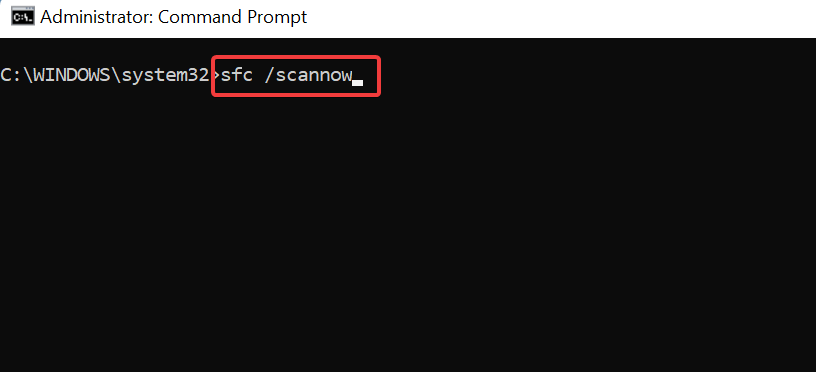
- Nach Abschluss neu starten. Wenn sfc Probleme nicht beheben kann, kannst du versuchen, Offline-Reparatur durchzuführen:
sfc /scannow /offbootdir=C:\ /offwindir=C:\Windows- Festplatte prüfen und reparieren (ersetze C: falls Windows auf anderem Laufwerk liegt):
chkdsk /f /r /x C: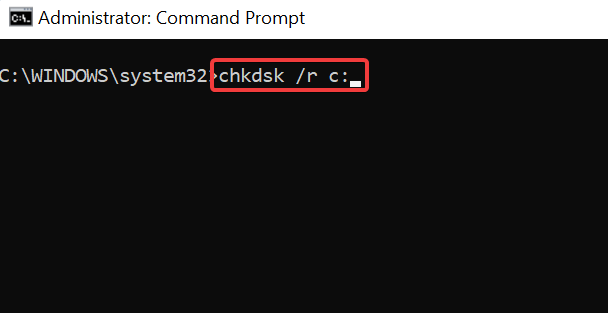
Wichtig: CHKDSK kann lange dauern, abhängig von Laufwerksgröße und Fehlerumfang. Lass den Prozess durchlaufen.
Fix 7: PC zurücksetzen (letzte Option)
Wann benutzen: Wenn alle anderen Schritte fehlschlagen und Systeminstabilität weiterhin besteht.
Schritte:
- Gehe zu Problembehandlung > Diesen PC zurücksetzen.
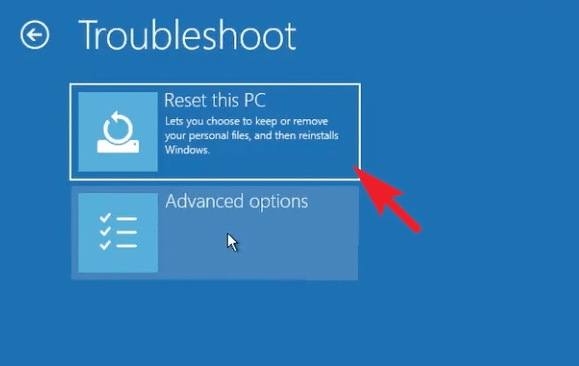
- Wähle zwischen Eigene Dateien behalten oder Alles entfernen. Letzteres setzt Windows vollständig zurück.
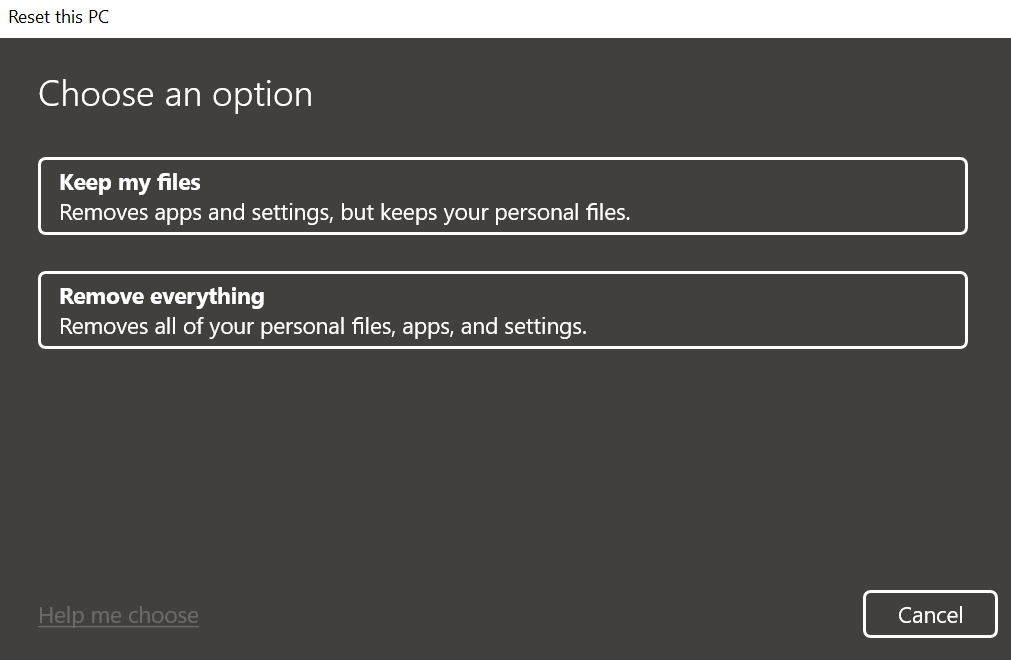
- Wähle Cloud-Download oder Lokale Neuinstallation, je nach Verfügbarkeit und Internetverbindung.
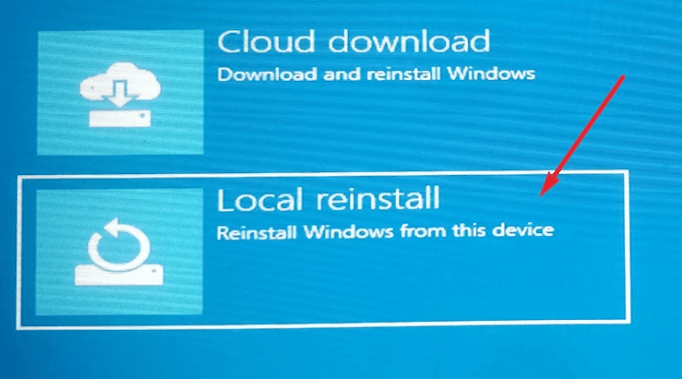
- Entscheide, ob nur das Windows-Laufwerk oder alle Laufwerke gelöscht werden sollen.
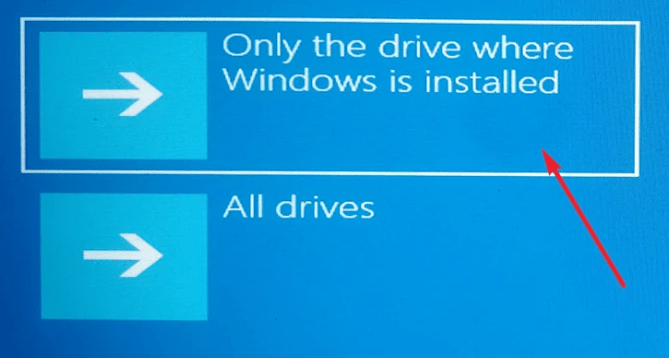
- Wähle Dateien einfach entfernen oder Laufwerk vollständig bereinigen (letzteres bei Geräteübergabe).
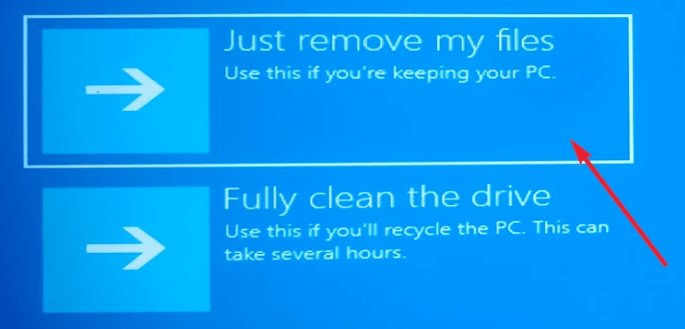
- Bestätige und starte den Reset.
Wichtig: Erstelle vor dem Zurücksetzen, wenn möglich, ein Backup. Der Reset entfernt Programme und Einstellungen.
Wann diese Schritte versagen – Gegenbeispiele
- Hardwaredefekt: Wenn die SSD/HDD physisch beschädigt ist, helfen Software-Reparaturen kaum. Symptome: ungewöhnliche Geräusche (bei HDD), SMART-Fehler, mehrere fehlerhafte Sektoren.
- Firmware-/UEFI-Fehler: Defekte Firmware oder falsche UEFI-Einstellungen (Secure Boot, SATA-Modus) können Startprobleme verursachen.
- Tiefe Bootsector-Infektion: Manche Bootkits erfordern spezialisierte Rettungstools oder Neuinstallation.
- Mehrfach defekte Komponenten: Wenn RAM-Fehler und Festplattenfehler gleichzeitig vorliegen, können einfache Reparaturen scheitern.
Wenn du solche Hinweise siehst, fokussiere auf Hardwarediagnostik: RAM-Test (MemTest86), SMART-Prüfung, Hersteller-Firmware-Updates.
Alternative Ansätze
- Bootfähiges Rettungsmedium nutzen (Windows-PE, Hersteller-Recovery, Anti-Malware-Rettungs-USB).
- Windows auf externem Laufwerk installieren, um Daten zu sichern und vom Originallaufwerk unabhängig zu analysieren.
- Image-Backups zurückspielen (falls vorhanden) statt Neuinstallation.
Entscheidungshilfe (Schnell-Flowchart)
flowchart TD
A[System startet nicht: SrtTrail.txt sichtbar] --> B{Boot-Schleife?}
B -- Ja --> C[Automatische Reparatur deaktivieren]
B -- Nein --> D{Peripheriegeräte angeschlossen?}
D -- Ja --> E[Peripheriegeräte trennen und neu starten]
D -- Nein --> F{Frühere Änderungen/Installationen?}
F -- Ja --> G[Systemwiederherstellung versuchen]
F -- Nein --> H[Boot-Repair 'bootrec' und SFC/CHKDSK]
H --> I{Fehler behoben?}
I -- Ja --> Z[System normal starten]
I -- Nein --> J[Abgesicherter Modus + Malware-Scan]
J --> K{Sauber?}
K -- Ja --> L[Eventuell Treiber neu installieren]
K -- Nein --> M[PC zurücksetzen oder Rettungsmedium verwenden]
M --> ZChecklisten: Rollenbasiert
Endbenutzer:
- Stelle sicher, dass wichtige Dateien gesichert sind (sofern möglich).
- Trenne nicht benötigte USB-Geräte.
- Versuche Systemwiederherstellung vor Zurücksetzen.
- Notiere kürzliche Änderungen (Treiber, Updates, neue Software).
IT-Support / Techniker:
- Prüfe BCD-Status, Laufwerksbuchstaben und UEFI/BIOS-Einstellungen.
- Führe bootrec /rebuildbcd, /fixmbr, /fixboot aus.
- Führe sfc /scannow und chkdsk /f /r durch.
- Scanne auf Malware im Rettungsmodus.
- Führe Hardwarediagnose (SMART, MemTest) durch, wenn Software-Reparatur fehlschlägt.
Systemadministrator:
- Prüfe zentral verwaltete Updates und Treiber-Deployments.
- Analysiere eventuelle Muster (gleiche Fehler auf mehreren Systemen nach Update).
- Bereite Recovery-Images und ein standardisiertes Rollback vor.
SOP / Playbook: Schritt-für-Schritt (kurze Version)
- Dokumentiere die Symptome und kürzliche Änderungen.
- Trenne alle externen Geräte.
- Versuche Systemwiederherstellung.
- Wenn Schleife: Deaktiviere automatische Reparatur per bcedit.
- Führe bootrec-Befehle aus, dann sfc und chkdsk.
- Starte im abgesicherten Modus, scanne auf Malware.
- Wenn weiterhin fehleranfällig: Backup, dann PC zurücksetzen oder Neuinstallation.
- Nach Fix: Treiber aktualisieren, Windows-Update prüfen, Monitoring einrichten.
Rollback- & Vorfall-Runbook
- Vor dem Eingriff: Vollständiges Image oder Dateisicherung erstellen.
- Falls ein Schritt das Problem verschlimmert: sofortigen Snapshot/Backup zurückspielen.
- Bei Bootloader-Reparaturfehlern: BCD exportieren und dokumentieren, damit Rückschritte möglich sind.
- Bei Zurücksetzen: Protokolliere alle entfernten Anwendungen, um Wiederherstellung zu erleichtern.
Testfälle und Akzeptanzkriterien
- Testfall 1: Nach Durchlauf aller Fix-Schritte startet Windows normal und bleibt 24 Stunden stabil.
- Testfall 2: SFC/CHKDSK melden keine verbleibenden Fehler.
- Testfall 3: Kein Eintrag für kritische Bootfehler in Event Viewer nach Neustart.
Kriterien für die Annahme:
- System bootet ohne BSOD in mindestens drei aufeinanderfolgenden Starts.
- Wichtige Anwendungen starten und funktionieren erwartungsgemäß.
Glossar (einzeilige Definitionen)
- BCD: Boot Configuration Data, Konfigurationsdaten für den Windows-Bootloader.
- MBR: Master Boot Record, älteres Bootsector-Format für Festplatten.
- SFC: System File Checker, Windows-Tool zur Reparatur geschützter Systemdateien.
- CHKDSK: Check Disk, Tool zur Überprüfung und Reparatur des Dateisystems.
- Abgesicherter Modus: Windows-Startmodus mit minimalen Treibern.
Sicherheits- und Datenschutzhinweise
- Wenn du Cloud-Download wählst, werden Windows-Installationsdateien aus Microsofts Diensten geladen. Stelle sicher, dass vertrauliche Daten vorher gesichert sind.
- Bei der Verwendung von Rettungs-Tools Dritter prüfe vorab die Vertrauenswürdigkeit des Anbieters und die Datenschutzbedingungen.
Zusammenfassung
Wiederkehrende SrtTrail.txt-Fehler deuten meist auf Boot-, Treiber- oder Dateisystemprobleme hin. Die Reihenfolge: Systemwiederherstellung, Startreparatur (de)aktivieren, Peripheriegeräte prüfen, Bootloader reparieren, Malware-Scan, SFC/CHKDSK und zuletzt PC zurücksetzen. Verwende die bereitgestellten Checklisten und das Playbook, um strukturiert und sicher vorzugehen. Wenn Hardwaredefekte vermutet werden, priorisiere Diagnostik und Hardwaretests.
Wenn du Fragen hast oder deine Schritte teilen möchtest: Hinterlasse einen Kommentar. Abonniere den DigitBin YouTube-Kanal für Video-Tutorials.
Wichtig: Wenn du dir bei einem Schritt unsicher bist, wende dich an eine Fachperson; manche Reparaturen können Daten gefährden.
Ähnliche Materialien

Podman auf Debian 11 installieren und nutzen
Apt-Pinning: Kurze Einführung für Debian

FSR 4 in jedem Spiel mit OptiScaler
DansGuardian + Squid (NTLM) auf Debian Etch installieren

App-Installationsfehler auf SD-Karte (Error -18) beheben
